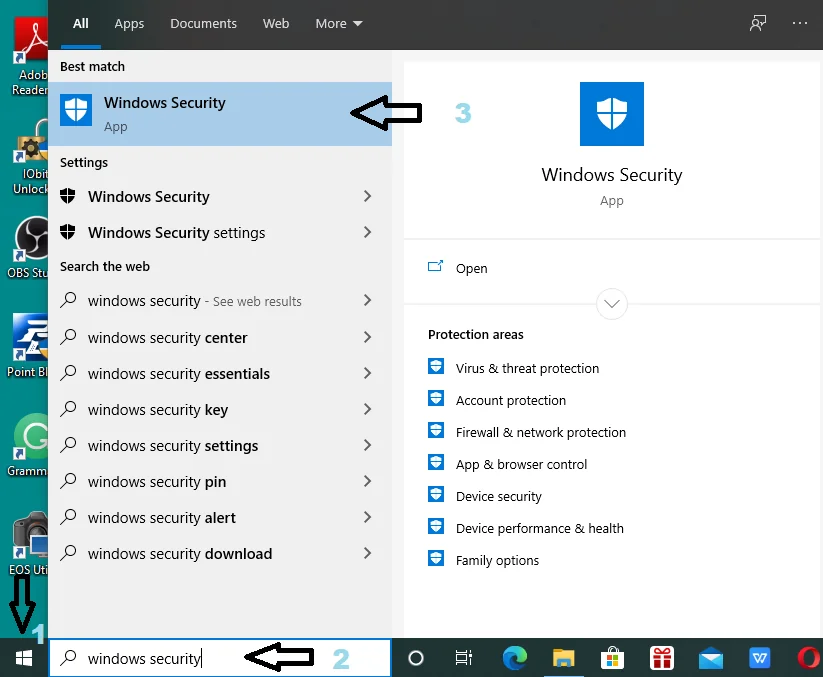Hello pembaca, apakah Anda sedang mencari informasi tentang cara mematikan Windows Security? Jika iya, Anda telah datang ke tempat yang tepat. Dalam artikel ini, kami akan memberikan panduan lengkap tentang cara mematikan Windows Security dengan langkah-langkah yang jelas dan terperinci. Melalui artikel ini, kami berharap dapat memberikan pengetahuan yang berguna bagi Anda.
1. Kelebihan dan Kekurangan Windows Security
Sebelum membahas cara mematikan Windows Security, penting untuk memahami kelebihan dan kekurangan dari fitur ini. Windows Security adalah bagian dari sistem keamanan Windows yang dirancang untuk melindungi komputer Anda dari ancaman dan serangan berbahaya. Kelebihan dari Windows Security adalah:
- Perlindungan menyeluruh terhadap virus, malware, dan ancaman online lainnya
- Pembaruan otomatis untuk menjaga sistem Anda tetap aman
- Fitur firewall yang dapat mencegah akses tidak sah ke komputer Anda
- Integrasi dengan Windows Defender yang efektif melawan serangan cyber
Meskipun memiliki banyak kelebihan, Windows Security juga memiliki beberapa kekurangan yang perlu Anda pertimbangkan sebelum mematikannya:
- Ketika Windows Security dimatikan, sistem Anda menjadi lebih rentan terhadap serangan dan malware.
- Beberapa aplikasi dan perangkat lunak mungkin tidak berfungsi dengan baik jika Windows Security dimatikan.
- Tidak adanya pembaruan otomatis dapat menyebabkan kerentanan terhadap ancaman baru yang muncul.
2. Cara Mematikan Windows Security melalui Pengaturan
Salah satu cara termudah untuk mematikan Windows Security adalah melalui Pengaturan Windows. Berikut adalah langkah-langkahnya:
- Buka Pengaturan dengan mengklik tombol “Start” di pojok kiri bawah tampilan desktop Anda dan pilih “Pengaturan”.
- Pada jendela Pengaturan, pilih opsi “Update & Security”.
- Pilih “Windows Security” dari menu sebelah kiri.
- Klik pada opsi “Protection areas” dan pilih “Virus & threat protection settings”.
- Pada jendela Virus & threat protection settings, matikan tombol “Real-time protection” untuk mematikan Windows Security.
Dengan mengikuti langkah-langkah di atas, Anda dapat mematikan Windows Security dengan mudah melalui Pengaturan Windows.
3. Cara Mematikan Windows Security melalui Group Policy
Jika Anda menggunakan versi Windows Pro atau Enterprise, Anda dapat mematikan Windows Security melalui Group Policy. Berikut adalah langkah-langkahnya:
- Untuk membuka Group Policy Editor, tekan tombol “Win + R” pada keyboard Anda untuk membuka jendela “Run”.
- Ketik “gpedit.msc” dan tekan tombol “Enter”.
- Pada jendela Group Policy Editor, buka “Computer Configuration” dan pilih “Administrative Templates”.
- Pilih “Windows Components” dan cari “Windows Defender Antivirus” di daftar yang muncul.
- Double-click pada “Turn off Windows Defender Antivirus” untuk membuka pengaturan.
- Pilih opsi “Enabled” dan klik “Apply” atau “OK” untuk menyimpan perubahan.
Dengan mengikuti langkah-langkah di atas, Anda dapat mematikan Windows Security melalui Group Policy Editor.
4. Alternatif Lain untuk Mematikan Windows Security
Selain menggunakan Pengaturan dan Group Policy, ada beberapa alternatif lain yang dapat Anda gunakan untuk mematikan Windows Security:
- Menggunakan perangkat lunak antivirus pihak ketiga yang memiliki opsi untuk mematikan Windows Security.
- Menggunakan perintah PowerShell untuk menonaktifkan Windows Security secara sementara.
- Menggunakan Registry Editor untuk mematikan Windows Security.
Penting untuk diingat bahwa mematikan Windows Security dapat meningkatkan risiko keamanan komputer Anda. Pastikan Anda memiliki alternatif keamanan yang memadai sebelum mematikan fitur ini.
5. Tabel: Informasi Lengkap tentang Cara Mematikan Windows Security
| No. | Metode | Deskripsi |
|---|---|---|
| 1 | Pengaturan | Mematikan Windows Security melalui Pengaturan Windows |
| 2 | Group Policy | Mematikan Windows Security melalui Group Policy Editor |
| 3 | Perangkat Lunak Antivirus Pihak Ketiga | Mematikan Windows Security menggunakan perangkat lunak antivirus pihak ketiga |
| 4 | PowerShell | Mematikan Windows Security menggunakan perintah PowerShell |
| 5 | Registry Editor | Mematikan Windows Security melalui Registry Editor |
6. FAQ tentang Mematikan Windows Security
Berikut beberapa pertanyaan yang sering ditanyakan tentang mematikan Windows Security:
Q: Apakah aman mematikan Windows Security?
A: Mematikan Windows Security dapat meningkatkan risiko keamanan komputer Anda. Pastikan Anda memiliki alternatif keamanan yang memadai sebelum mematikan fitur ini.
Q: Apakah saya dapat mengaktifkan kembali Windows Security setelah mematikannya?
A: Ya, Anda dapat mengaktifkan kembali Windows Security kapan saja melalui Pengaturan atau Group Policy, tergantung pada metode yang Anda gunakan untuk mematikannya.
Q: Apakah saya memerlukan izin administrator untuk mematikan Windows Security?
A: Ya, Anda memerlukan izin administrator untuk dapat mengakses dan mematikan Windows Security.
Kesimpulan
Dalam artikel ini, kami telah menjelaskan cara mematikan Windows Security melalui Pengaturan, Group Policy, dan alternatif lainnya. Kami juga telah memberikan informasi tentang kelebihan dan kekurangan fitur ini. Penting untuk diingat bahwa mematikan Windows Security dapat meningkatkan risiko keamanan komputer Anda, jadi pastikan Anda memiliki alternatif keamanan yang memadai sebelum mematikan fitur ini. Semoga informasi yang kami sampaikan bermanfaat bagi Anda.